シェルスクリプトを使用してワンクリックでNginxサービスをインストールする方法
话不多少,内容如下:
#!/bin/bash
#Nginx版本
ver=nginx-1.$2.$3
# 安装目录
in_dir="/app/$ver"
#软件存放目录
dl_dir="/server"
#最终运行目录
run_dir=/app/nginx
if [ ! -d $in_dir ];then
mkdir -p $in_dir
fi
if [ ! -d $dl_dir ];then
mkdir $dl_dir
fi
##安装nginx
function nginx_install (){
yum -y install gcc gcc-c++ pcre-devel zlib-devel openssl-devel
if [ $? -eq 0 ]
then
curl "http://nginx.org/download/$ver.tar.gz" -o $dl_dir/$ver.tar.gz && \
useradd -M -s /sbinlogin nginx && \
tar xf $dl_dir/$ver.tar.gz -C $dl_dir && \
cd $dl_dir/$ver
./configure --prefix=$in_dir --user=nginx --group=nginx && \
make && make install
fi
}
function nginx_init (){
ln -s $in_dir $run_dir
}
function nginx_start (){
ps -ef |grep nginx |grep master
if [ $? = 0 ];then
echo "Nginx is Running."
else
if [ ! -e $run_dir/sbin/nginx ];then
nginx_init
fi
$run_dir/sbin/nginx
sleep 5
ps -ef |grep nginx |grep master
if [ $? = 0 ];then
echo "Nginx Start successfully."
else
echo "Nginx Failed to Start."
fi
fi
}
function nginx_stop (){
$run_dir/sbin/nginx -s quit
sleep 5
ps -ef |grep nginx |grep master
if [ $? != 0 ];then
echo "Nginx Stop successfully."
else
echo "Nginx Failed to Stop."
fi
}
function nginx_reload (){
$run_dir/sbin/nginx -s reload
}
main(){
nginx_install
nginx_start
}
case $1 in
install)
nginx_install
nginx_init
nginx_start
;;
start)
nginx_start
;;
stop)
nginx_stop
;;
restart)
nginx_stop
nginx_start
;;
reload)
nginx_reload
;;
*)
echo "使用方法"
echo "$0 start|stop|restart|reload"
echo "安装方法"
echo "$0 install <版本号> <小版本号> 例如:$0 install 19 3 下载的就是1.19.3版本 "
;;
esac
#if [ $# = 0 ];then
# echo "使用 $0 后面加上小版本号进行部署:例如 $0 19 3 下载的就是1.19.3版本"
#else
# echo "下载版本:1.$2.$3"
# echo "安装目录:$in_dir"
# echo "下载目录:$dl_dir"
# echo "Nginx installation..."
# nginx_install
# if [ $? != 0 ];then
## echo "Ngins installation Failed."
# else
# nginx_init
# nginx_start
# fi
#fi这个脚本可以实现用户自己选择想要安装的Nginx版本
比如我想装一个nginx-1.16.1版本,可以这样做:
sh install_nginx.sh install 16 1
当然,如果你开始并不知道使用方法,直接执行了脚本,没关系,有提示:
[root@localhost ~]# sh install_nginx.sh 使用方法 install_nginx.sh start|stop|restart|reload 安装方法 install_nginx.sh install <版本号> <小版本号> 例如:install_nginx.sh install 19 3 下载的就是1.19.3版本
瞧,不光告诉了你怎么使用它安装服务,还可以直接运行脚本进行管理当你刚安装完成的时候默认是启动的,你可以使用脚本进行关闭或重启:
[root@localhost ~]# sh install_nginx.sh stop Nginx Stop successfully. [root@localhost ~]# sh install_nginx.sh reload
然后你可以修改配置后进行开启:
[root@localhost ~]# sh install_nginx.sh start root 4236 1 0 14:23 ? 00:00:00 nginx: master process /app/nginx/sbin/nginx Nginx Start successfully.
查看它的状态,看它是否在运行:
[root@localhost ~]# ss -utpln | grep nginx
tcp LISTEN 0 128 *:80 *:* users:(("nginx",pid=4238,fd=6),("nginx",pid=4236,fd=6))我们用浏览器来访问一下吧!
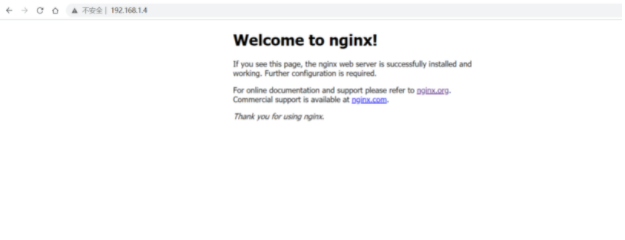
以上がシェルスクリプトを使用してワンクリックでNginxサービスをインストールする方法の詳細内容です。詳細については、PHP 中国語 Web サイトの他の関連記事を参照してください。

ホットAIツール

Undresser.AI Undress
リアルなヌード写真を作成する AI 搭載アプリ

AI Clothes Remover
写真から衣服を削除するオンライン AI ツール。

Undress AI Tool
脱衣画像を無料で

Clothoff.io
AI衣類リムーバー

AI Hentai Generator
AIヘンタイを無料で生成します。

人気の記事

ホットツール

メモ帳++7.3.1
使いやすく無料のコードエディター

SublimeText3 中国語版
中国語版、とても使いやすい

ゼンドスタジオ 13.0.1
強力な PHP 統合開発環境

ドリームウィーバー CS6
ビジュアル Web 開発ツール

SublimeText3 Mac版
神レベルのコード編集ソフト(SublimeText3)

ホットトピック
 7552
7552
 15
15
 1382
1382
 52
52
 83
83
 11
11
 22
22
 95
95
 Nginxが開始されるかどうかを確認する方法
Apr 14, 2025 pm 01:03 PM
Nginxが開始されるかどうかを確認する方法
Apr 14, 2025 pm 01:03 PM
nginxが開始されるかどうかを確認する方法:1。コマンドラインを使用します:SystemCTLステータスnginx(Linux/unix)、netstat -ano | FindStr 80(Windows); 2。ポート80が開いているかどうかを確認します。 3.システムログのnginx起動メッセージを確認します。 4. Nagios、Zabbix、Icingaなどのサードパーティツールを使用します。
 Windowsでnginxを構成する方法
Apr 14, 2025 pm 12:57 PM
Windowsでnginxを構成する方法
Apr 14, 2025 pm 12:57 PM
Windowsでnginxを構成する方法は? nginxをインストールし、仮想ホスト構成を作成します。メイン構成ファイルを変更し、仮想ホスト構成を含めます。 nginxを起動またはリロードします。構成をテストし、Webサイトを表示します。 SSLを選択的に有効にし、SSL証明書を構成します。ファイアウォールを選択的に設定して、ポート80および443のトラフィックを許可します。
 Linuxでnginxを開始する方法
Apr 14, 2025 pm 12:51 PM
Linuxでnginxを開始する方法
Apr 14, 2025 pm 12:51 PM
Linuxでnginxを開始する手順:nginxがインストールされているかどうかを確認します。 systemctlを使用して、nginxを開始してnginxサービスを開始します。 SystemCTLを使用して、NGINXがシステムスタートアップでNGINXの自動起動を有効にすることができます。 SystemCTLステータスNGINXを使用して、スタートアップが成功していることを確認します。 Webブラウザのhttp:// localhostにアクセスして、デフォルトのウェルカムページを表示します。
 Nginxが起動されているかどうかを確認する方法は?
Apr 14, 2025 pm 12:48 PM
Nginxが起動されているかどうかを確認する方法は?
Apr 14, 2025 pm 12:48 PM
Linuxでは、次のコマンドを使用して、nginxが起動されるかどうかを確認します。SystemCTLステータスNGINXコマンド出力に基づいて、「アクティブ:アクティブ(実行)」が表示された場合、NGINXが開始されます。 「アクティブ:非アクティブ(dead)」が表示されると、nginxが停止します。
 Nginxクロスドメインの問題を解決する方法
Apr 14, 2025 am 10:15 AM
Nginxクロスドメインの問題を解決する方法
Apr 14, 2025 am 10:15 AM
Nginxクロスドメインの問題を解決するには2つの方法があります。クロスドメイン応答ヘッダーの変更:ディレクティブを追加して、クロスドメイン要求を許可し、許可されたメソッドとヘッダーを指定し、キャッシュ時間を設定します。 CORSモジュールを使用します。モジュールを有効にし、CORSルールを構成して、ドメインクロスリクエスト、メソッド、ヘッダー、キャッシュ時間を許可します。
 nginx403を解く方法
Apr 14, 2025 am 10:33 AM
nginx403を解く方法
Apr 14, 2025 am 10:33 AM
Nginx 403禁止エラーを修正する方法は?ファイルまたはディレクトリの許可を確認します。 2。HTACCESSファイルを確認します。 3. nginx構成ファイルを確認します。 4。nginxを再起動します。他の考えられる原因には、ファイアウォールルール、Selinux設定、またはアプリケーションの問題が含まれます。
 nginxの実行ステータスを確認する方法
Apr 14, 2025 am 11:48 AM
nginxの実行ステータスを確認する方法
Apr 14, 2025 am 11:48 AM
nginxの実行ステータスを表示する方法は次のとおりです。PSコマンドを使用してプロセスステータスを表示します。 nginx configuration file /etc/nginx/nginx.confを表示します。 NGINXステータスモジュールを使用して、ステータスエンドポイントを有効にします。 Prometheus、Zabbix、Nagiosなどの監視ツールを使用します。
 nginxでクラウドサーバードメイン名を構成する方法
Apr 14, 2025 pm 12:18 PM
nginxでクラウドサーバードメイン名を構成する方法
Apr 14, 2025 pm 12:18 PM
クラウドサーバーでnginxドメイン名を構成する方法:クラウドサーバーのパブリックIPアドレスを指すレコードを作成します。 NGINX構成ファイルに仮想ホストブロックを追加し、リスニングポート、ドメイン名、およびWebサイトルートディレクトリを指定します。 nginxを再起動して変更を適用します。ドメイン名のテスト構成にアクセスします。その他のメモ:SSL証明書をインストールしてHTTPSを有効にし、ファイアウォールがポート80トラフィックを許可し、DNS解像度が有効になることを確認します。




